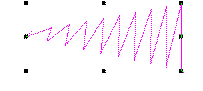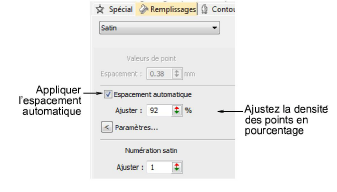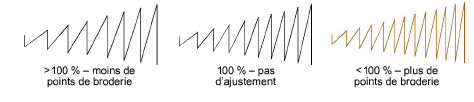Appliquer le point Satin avec Espacement automatique
Si une forme de Satin est trop large, les points peuvent être lâches ou ne pas couvrir correctement le tissu. Inversement, la densité de point peut s’avérer trop élevée dans les colonnes étroites, le tissu pouvant être endommagé par les pénétrations d’aiguille. Ajustez la densité de points en paramétrant une valeur d’espacement fixe ou laissez Espacement automatique calculer les espacements pour vous là où les colonnes changent de largeur.
Pour appliquer le point satin avec espacement automatique...
1Sélectionnez une méthode de numérisation, sélectionnez Satin, et créez votre objet de broderie. Ou bien, sélectionnez un objet de broderie existant et cliquez sur Satin.
2Cliquez à droite sur l’icone Satin pour accéder à propriétés d’objet.
3Sélectionnez Espacement automatique si ce n’est déjà fait.
4Ajuster la densité de point pour les remplissages plus ou moins ouverts.
La densité est exprimée en pourcentage des valeurs prédéfinies :
3Pour réduire la densité de points, augmentez le pourcentage – à 110 % -115 % par exemple.
3Pour réduire la densité de points, augmentez le pourcentage – à 90 % -85 % par exemple.
Un ajustement à 75 % produit généralement une broderie de haute qualité. Un nombre de points plus important entraînerait un processus de broderie plus long et un coût plus élevé.
Note : Pour des résultats plus précis, réglez les paramètres d’Espacement automatique. Pour plus amples informations, voir Espacement automatique satin.